
תוֹכֶן
במאמר זה: שימוש בעדכוני Xbox LiveApply ManuallyReferences
Minecraft הוא משחק שמתפתח כל הזמן והעדכונים החדשים שלו יכולים להוסיף תוכן מלהיב כמו גם לתקן סוגיות חשובות. עדכונים יורדים בדרך כלל באופן אוטומטי כאשר הם זמינים. אם ה- Xbox 360 שלך אינו מחובר לאינטרנט ואין לך דרך לקבל עדכונים באופן מקוון, תוכל להוריד אותם מקהילות הגיימרים השונות ולהחיל אותם באופן ידני.
בשלבים
שיטה 1 באמצעות Xbox Live
-

היכנס ל- Xbox Live. אין צורך בחשבון Xbox Live Gold כדי לעדכן את המשחק. אתה יכול להשתמש בחשבון כסף בחינם. לחץ על S.27 הירשם ל- Xbox_Live_Free_sub כאן למידע נוסף על יצירת חשבון בחינם ב- Xbox שלך.- אם אין לך גישה לאינטרנט, לחץ כאן לקבלת הוראות לעדכונים ידניים.
-
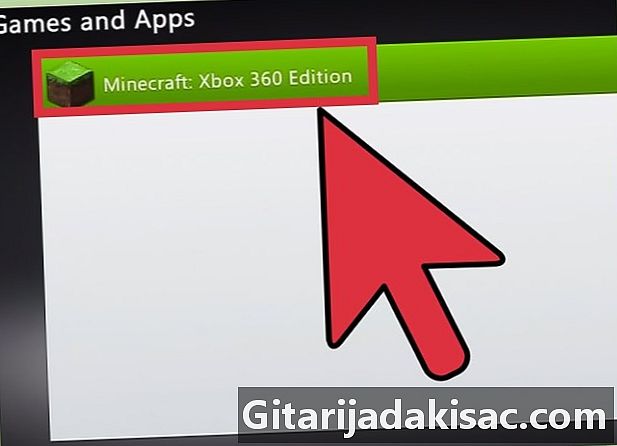
התחל את Minecraft. אם אתה מחובר ל- Xbox Live ועדכון זמין, תקבל אחד המאפשר לך להוריד ולהתקין אותו. -

המתן עד שההתקנה תוריד ותתקין. זה בדרך כלל לוקח מספר דקות. Minecraft תפעל מחדש לאחר התקנת העדכון.
פתרון בעיות
-
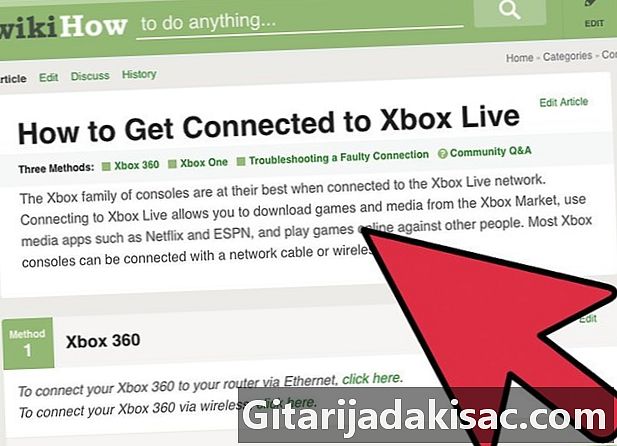
בדוק שוב את חיבור הרשת שלך. אם ה- Xbox שלך לא מתחבר לרשת, אינך יכול להוריד ולהתקין את העדכון. לחץ כאן למידע נוסף על חיבור Xbox 360 לרשת. -
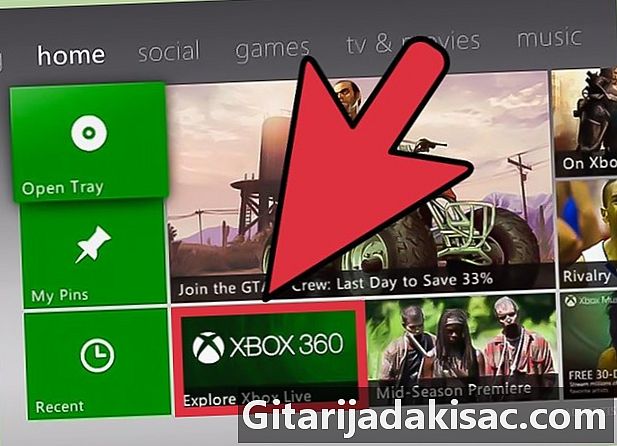
בדוק אם Xbox Live פועל. שירות Xbox Live עשוי להיות במצב לא מקוון, שמונע ממך גישה לשרתי ההורדה. אתה יכול לבדוק אם Xbox Live מחובר על ידי מעבר לאתר Xbox Live. -
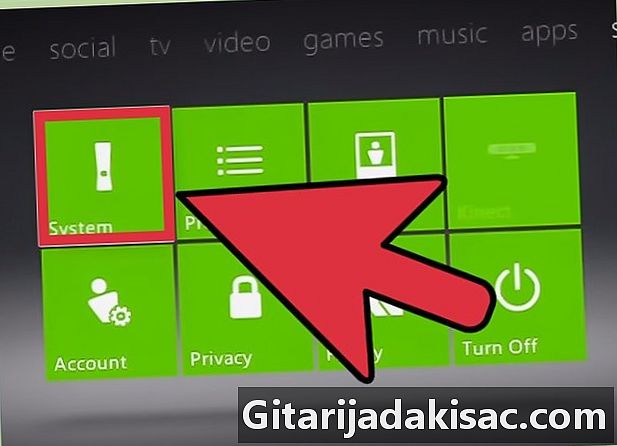
התקן מחדש את Minecraft. זה יכול לקרות שהתקנת המשחק שלך פגומה וזו הסיבה לכישלון תהליך העדכון. התקנה מחדש של המשחק תפתור את הבעיה. הנתונים שלך יימחקו, אז זכרו תחילה לשמור אותם בכונן USB.- פתח את התפריט "הגדרות מערכת" ובחר "אחסון".
- בחר באפשרות "יחידת זיכרון" ואז "משחקים ויישומים".
- בחר "Minecraft" מרשימת המשחקים המותקנים.
- לחץ על "מחק".
- התקן מחדש את Minecraft. אתה יכול להוריד אותו מחנות Windows Live, או להתקין אותו מחדש מהדיסק.
שיטה 2 החל את העדכונים באופן ידני
-
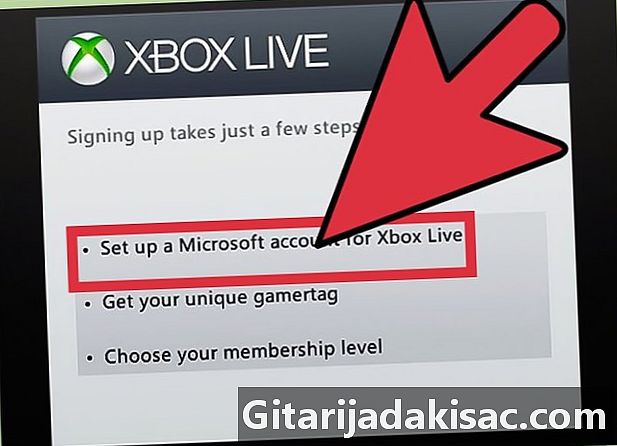
נסה תחילה לחבר את ה- Xbox 360 שלך ל- Windows Live. לפני שתשתמש בשיטה זו, נסה תחילה לעדכן מ- Xbox Live. שיטה זו אינה תואמת והורדת קבצים שגויים עלולה לגרום לבעיות במשחק או במערכת שלך.- שקול להביא את ה- Xbox 360 לבית של חבר אם אין לך אינטרנט בבית.
- אינך זקוק לחשבון זהב כדי לעדכן באופן מקוון, פשוט היכנס באמצעות חשבון Xbox Live בחינם.
-

השג כונן USB 1 ג'יגה-בייט. תזדקק לכונן USB בכדי להעביר את קובץ העדכון ל- Xbox 360. עם כונן של 1 ג'יגה-בייט, תהיו בטוחים לשחזר את העדכונים הגדולים ביותר. -
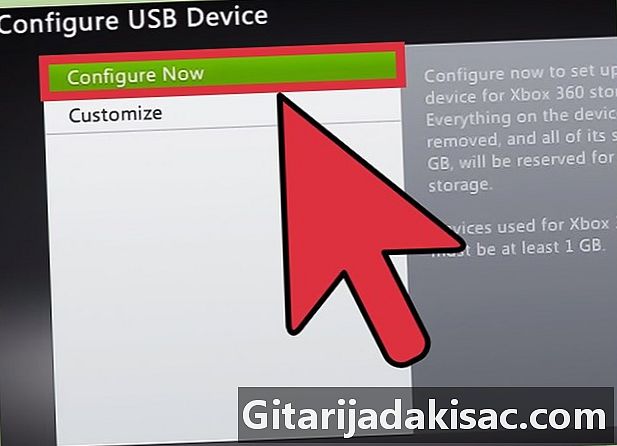
הכנס את כונן ה- USB ל- Xbox 360 שלך. תצטרך לעצב כונן USB כראוי באמצעות Xbox 360 שלך לפני שתוכל לשים שם את קובץ העדכון. -

פתח את התפריט "הגדרות מערכת" ב- Xbox 360. -
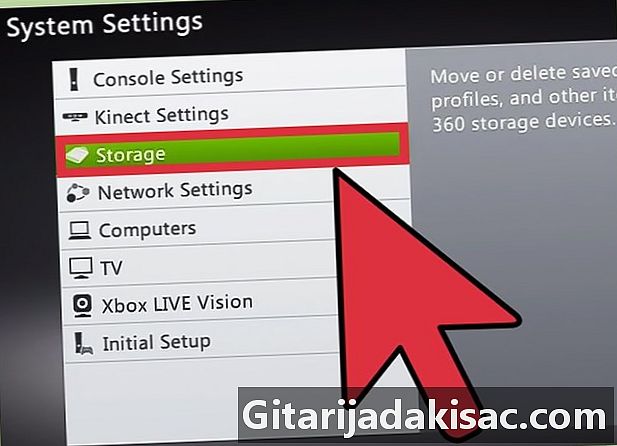
בחר "אחסון". -
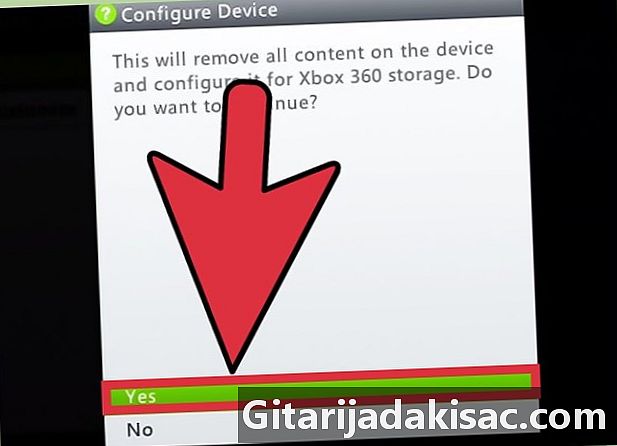
בחר בכונן ה- USB שלך ולחץ על "הגדר כעת".- כל מה שנמצא בכונן ה- USB יימחק כשאתה מעצב אותו ל- Xbox 360.
-
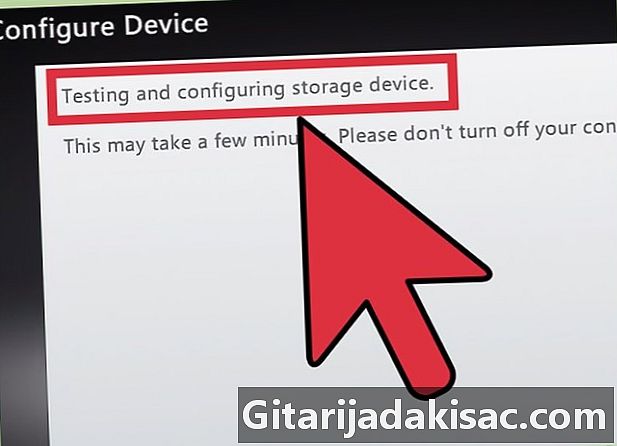
הורד את אופק. זהו כלי להעתקת קבצי עדכון שהורדת לכונן ה- USB שלך, כך שה- Xbox שלך מזהה אותם. -

מצא והורד את העדכונים הנדרשים. יתכן שאתה מתקשה למצוא אותם מכיוון שתהליך זה אינו נתמך על ידי מיקרוסופט. להלן כמה מהאתרים הפופולריים ביותר:- XboxUnity
- XPGameSaves
- דיגיאקס
-
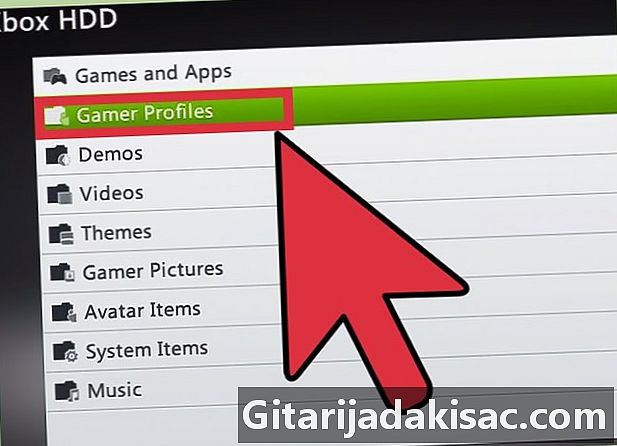
הורד את כל העדכונים הדרושים לך. אתה "חייב" להתקין את כל העדכונים (TU) שאין לך ובסדר. לדוגמה, אם אתה משתמש כרגע ב- TU 5 ורוצה להתקין את TU 10, עליך להתקין תחילה את TU 6 ל- TU 10, אחד בכל פעם ובסדר. -
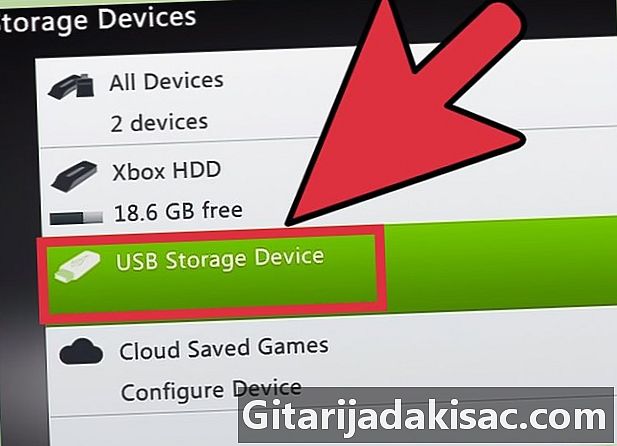
הכנס את כונן ה- USB המעוצב למחשב והפעל את Horizon. תראה את כונן ה- USB שלך מופיע בחלונית הימנית. -
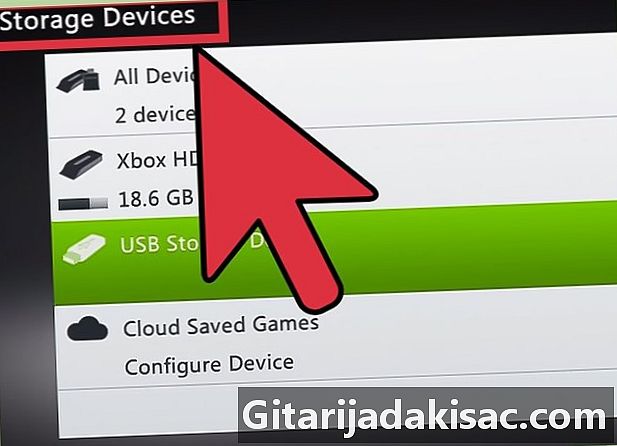
לחץ על "הזרק קובץ חדש". אפשרות זו נמצאת בראש סייר האופק. -
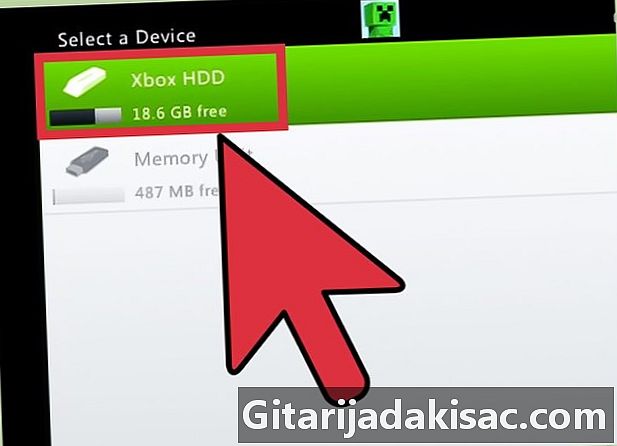
עיין בסייר אחר קובץ העדכון הראשון שלך. זכור לבחור את הראשון ברצף אם אתה מחיל יותר מעדכון אחד.- אחד מהם יודיע לך שהעברת העדכון שלך הצליחה. זה יאפשר לך לאשר שהעתקת את הקובץ הנכון.
-
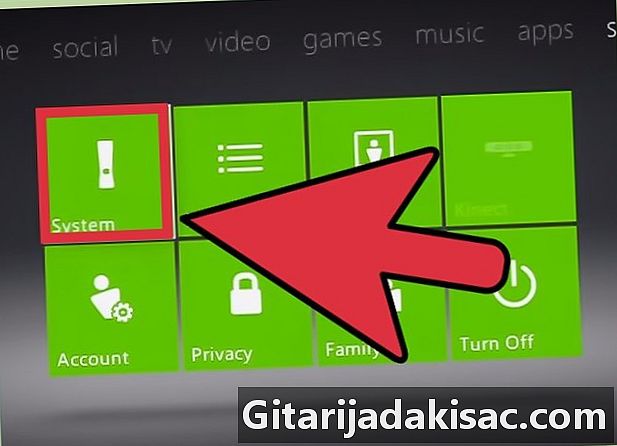
הכנס את כונן ה- USB ל- Xbox 360 שלך. -
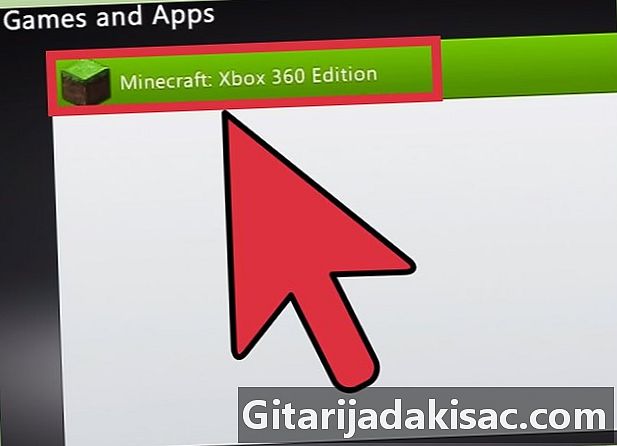
חזור לקטע "אחסון" בתפריט "הגדרות מערכת". -
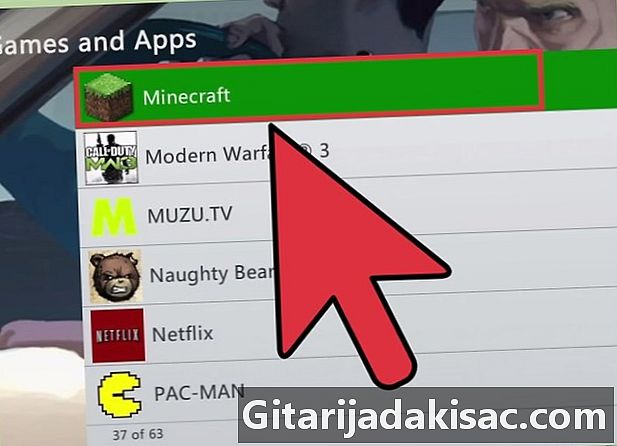
פתח את התיקיה "משחקים" ואז את התיקיה "Minecraft". -
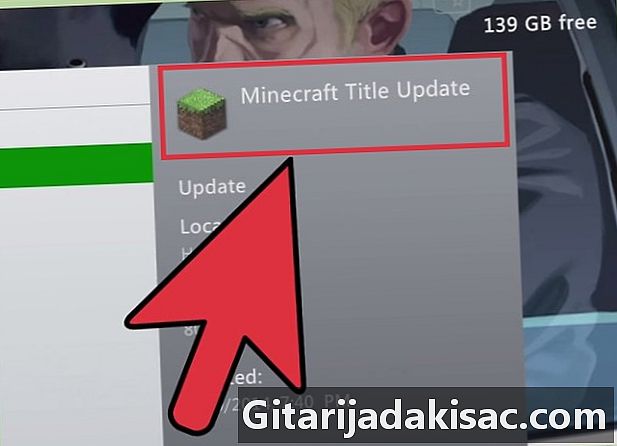
העתק את העדכון לכונן הקשיח של Xbox 360 שלך. -
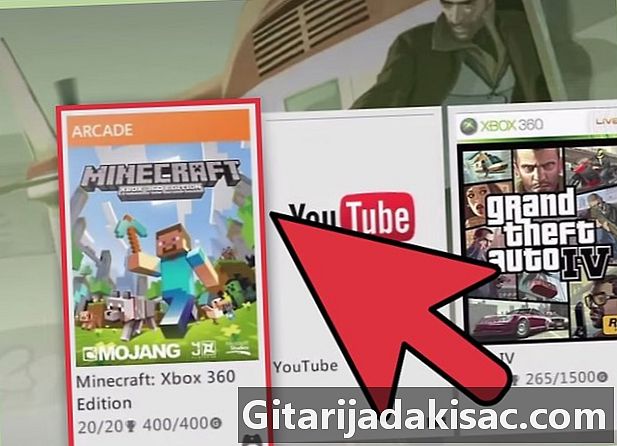
התחל את Minecraft. בדוק שמספר הגרסאות גדל וכי המשחק נטען כהלכה. -
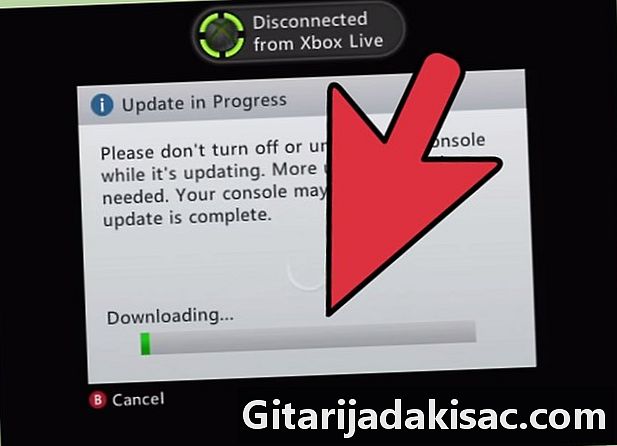
חזור על התהליך עבור כל עדכון שאתה צריך להתקין.